Снимите снимак екрана помоћу алатке за исецање само помоћу тастатуре
Почевши од Виндовс 10 Цреаторс Упдате, можете да снимите снимак екрана користећи само тастатуру када се отвори алатка за исецање. Апликација је ажурирана да подржава све операције снимања путем пречица на тастатури. Са новом алатком за исецање, можете да снимите цео екран или само део екрана (регион) помоћу тастатуре.
Реклама
До снимите снимак екрана помоћу алатке за исецање само помоћу тастатуре, урадите следеће.
- Отворите алатку за исецање. Наћи ћете га у Виндовс прибору у менију Старт. Или можете само да притиснете Победити + Смена + С до започети хватање региона директно.
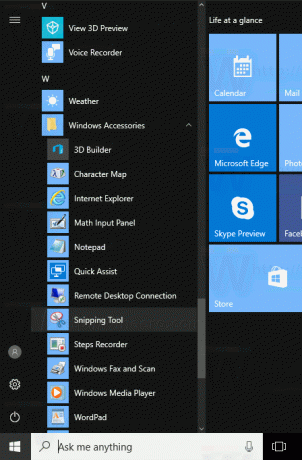
- У алатки за исецање притисните Алт + Н. Апликација ће вам омогућити да изаберете тип снимања.
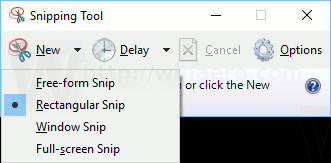
- Притисните Ентер да потврдите избор типа снимања. Екран ће бити затамњен.
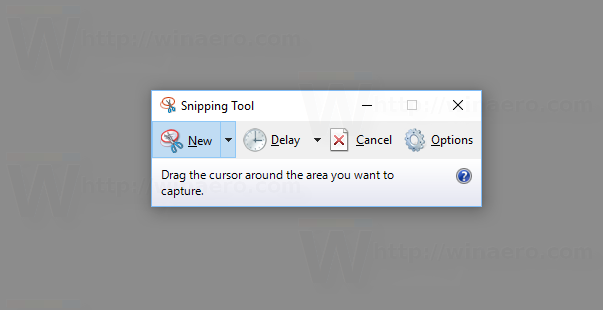
- Сада притисните Ентер да започнете избор и користите тастере са стрелицама на тастатури да изаберете регион или прозор.

- Притисните Ентер да потврдите свој избор. Биће отворен у апликацији Сниппинг Тоол.

То је то.
Горњи редослед је мало компликован. Његов случај употребе је за неке ретке или ванредне ситуације, на пример када ваш миш не ради или када имате уређај са екраном осетљивим на додир без миша, али имате повезану тастатуру. Затим можете да направите снимак екрана региона екрана само помоћу тастатуре.
Вреди напоменути да вам Виндовс 10 нуди неколико других пречица на тастатури да направите снимак екрана без коришћења алата треће стране.
- Класична функција ПринтСцреен од Виндовса 95. Ако притиснете Одштампај на вашој тастатури, цео садржај екрана ће бити копиран у међуспремник, али неће бити сачуван у датотеку. Морате да отворите Паинт да бисте је налепили и сачували као датотеку.
- Алт + Одштампај тастер пречице ће снимити снимак екрана само активног прозора у међуспремник.
- Пресинг Победити + Одштампај ће снимити цео екран и аутоматски га сачувати у датотеку у фасцикли %усерпрофиле%\Пицтурес\Сцреенсхотс. Наравно, можете отворити ову датотеку у Паинт-у да бисте је уредили.
- Пресинг Победити + Смена + С ће вам омогућити да снимите изабрани део екрана у међуспремник.
Дакле, шта мислите о овој промени у апликацији Сниппинг Тоол? Можете ли да замислите ситуацију када би вам била од користи могућност да направите снимак екрана користећи само своју тастатуру? Реците нам у коментарима.



